win11把应用图标放到桌面的方法 win11怎么把应用图标放桌面
更新时间:2023-07-13 11:02:29作者:zheng
有些用户想要在win11上将一些应用程序的图标放到桌面上,但不知道该如何操作,今天小编就给大家带来win11把应用图标放到桌面的方法,如果你刚好遇到这个问题,跟着小编一起来操作吧。
具体方法:
1.点击所有应用
在开始列表中点击【所有应用】。
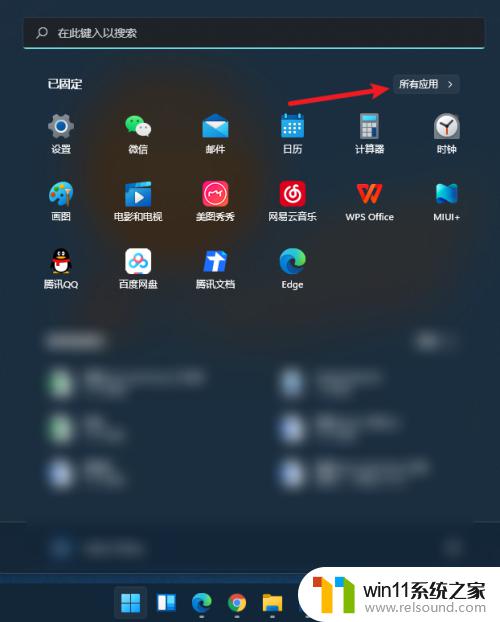
2.选择应用
在应用列表中找到并选择【应用图标】。
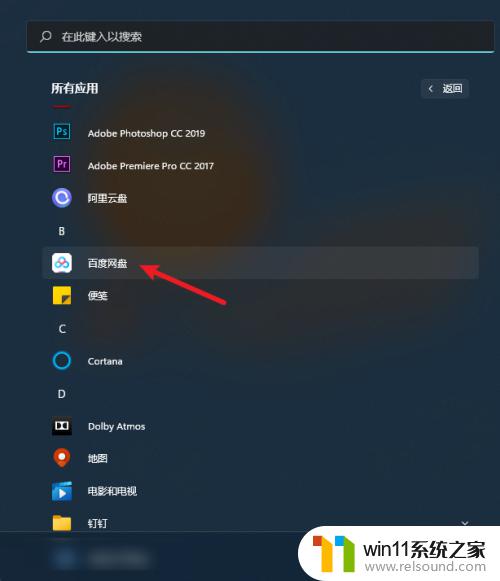
3.拖拽到桌面
选择应用后,左键点击图标。拖拽到【桌面】。
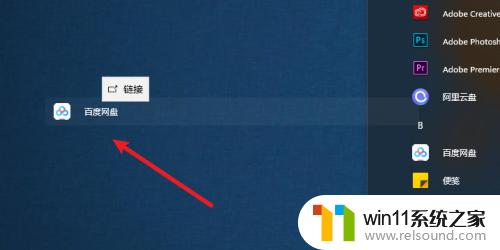
4.添加成功
应用图标添加到桌面成功。
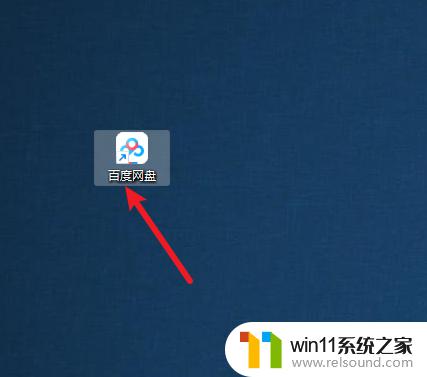
以上就是win11把应用图标放到桌面的方法的全部内容,有遇到相同问题的用户可参考本文中介绍的步骤来进行修复,希望能够对大家有所帮助。
win11把应用图标放到桌面的方法 win11怎么把应用图标放桌面相关教程
- win11软件固定任务栏的方法 win11如何把软件放到任务栏
- win11如何设置任务栏小图标 win11任务栏小图标怎么设置
- 显示我的电脑win11的方法 桌面显示我的电脑win11如何操作
- win11怎么显示此电脑 win11桌面显示此电脑的步骤
- win11桌面黑屏但是能打开任务管理器
- win11怎么改变鼠标样式
- win11禁用驱动程序强制签名的方法 win11怎么禁用驱动程序强制签名
- win11电脑取消开机密码的方法 win11取消登陆密码如何操作
- win11如何将此电脑固定到任务栏 win11将此电脑固定到任务栏的方法
- win11怎么改成透明任务栏 win11改成透明任务栏的方法
- win10默认显示更多选项
- win11所有文件都不能拖动怎么办
- win11系统扩展屏幕
- win11无法找到声音输出设备
- win11设备管理器中没有蓝牙
- win11不能解压rar文件怎么办
win11系统教程推荐